Hướng dẫn chi tiết cách xóa phòng họp mặt trên Facebook
Nội dung bài viết
Nhiều người dùng Facebook đã vô tình tạo phòng họp mặt mà không biết cách xóa. Bài viết này sẽ hướng dẫn bạn cách xóa phòng họp mặt trên Facebook một cách nhanh chóng và chính xác nhất.
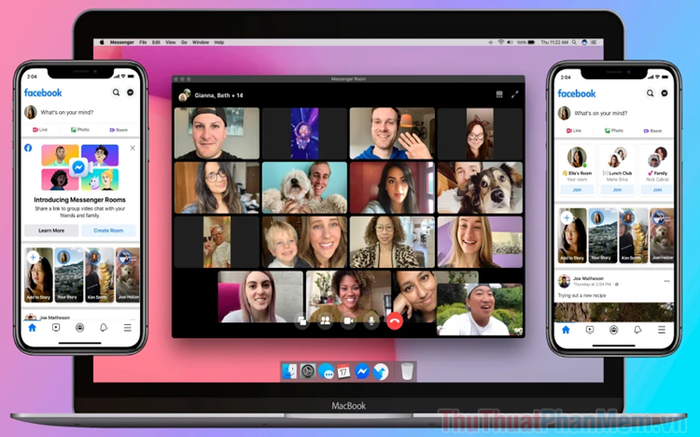
1. Hướng dẫn xóa phòng họp mặt trên Facebook bằng điện thoại
Tính năng phòng họp mặt trên Facebook đã gây nhầm lẫn cho nhiều người dùng, đặc biệt là khi họ tưởng nhầm đây là tính năng tạo tin. Điều này dẫn đến việc nhiều người tạo nhầm phòng họp mặt và gặp khó khăn trong việc xóa chúng.
Bước 1: Sau khi tạo phòng họp mặt trên Facebook, bạn sẽ thấy mục Họp mặt hiển thị ngay ở đầu trang.
Nhấn vào phần Tên của người tạo phòng họp mặt để xem toàn bộ thông tin chi tiết về phòng họp.
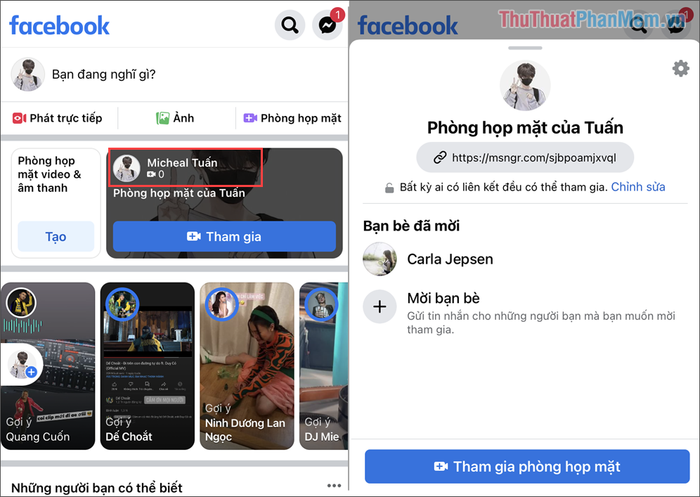
Bước 2: Tiếp theo, chọn mục Cài đặt (1) và nhấp vào Kết thúc phòng họp mặt (2). Việc này sẽ đóng phòng họp và xóa vĩnh viễn phòng họp mặt khỏi hệ thống.
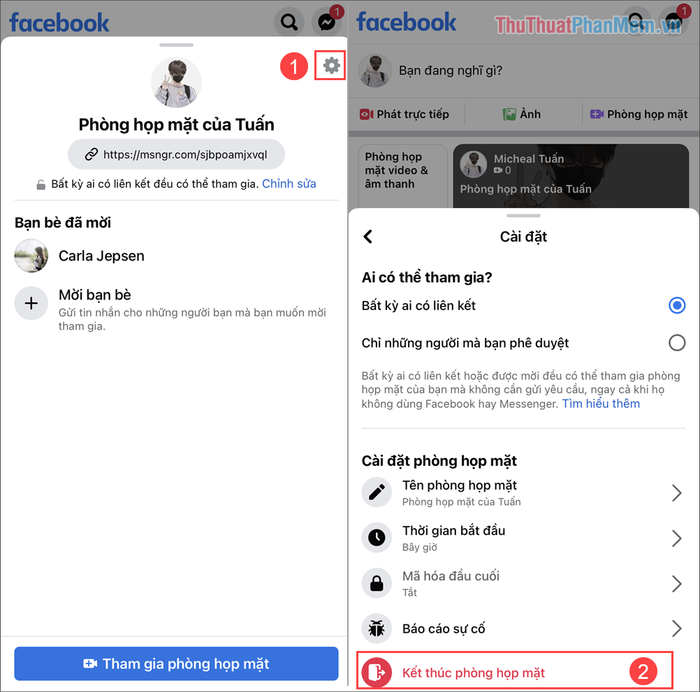
Như vậy, bạn đã hoàn thành việc xóa phòng họp mặt trên Facebook một cách dễ dàng và nhanh chóng.
2. Hướng dẫn xóa phòng họp mặt trên Facebook bằng máy tính
Tương tự như trên điện thoại, việc xóa phòng họp mặt trên Facebook bằng máy tính cũng được thực hiện qua các bước đơn giản. Dưới đây là hướng dẫn chi tiết để xóa phòng họp mặt trên Facebook bằng máy tính, PC hoặc Laptop.
Bước 1: Nhấn vào Ảnh đại diện của phòng họp mặt mà bạn muốn xóa trên Facebook.
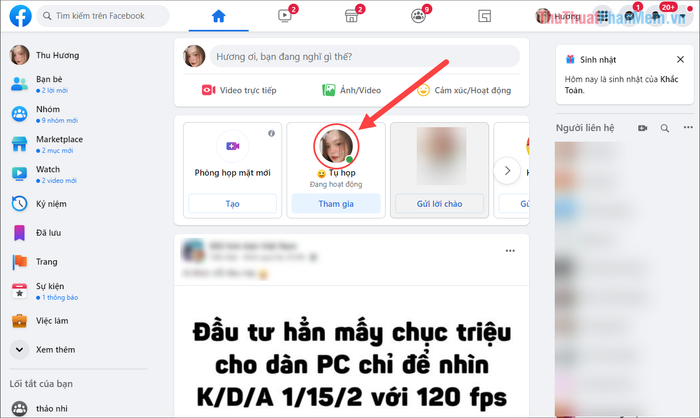
Bước 2: Sau khi nhấn vào ảnh đại diện, bạn sẽ được chuyển đến trang hiển thị đầy đủ thông tin chi tiết về phòng họp mặt trên Facebook.
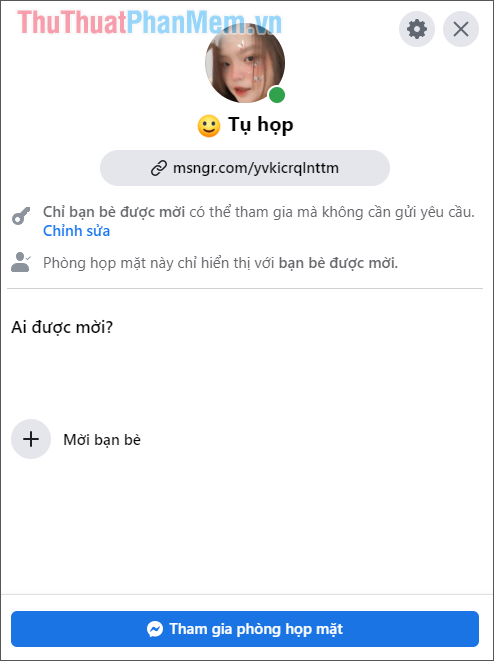
Bước 3: Để xóa phòng họp mặt, bạn chỉ cần nhấn vào biểu tượng Cài đặt và chọn Kết thúc phòng họp mặt để hoàn thành quá trình.
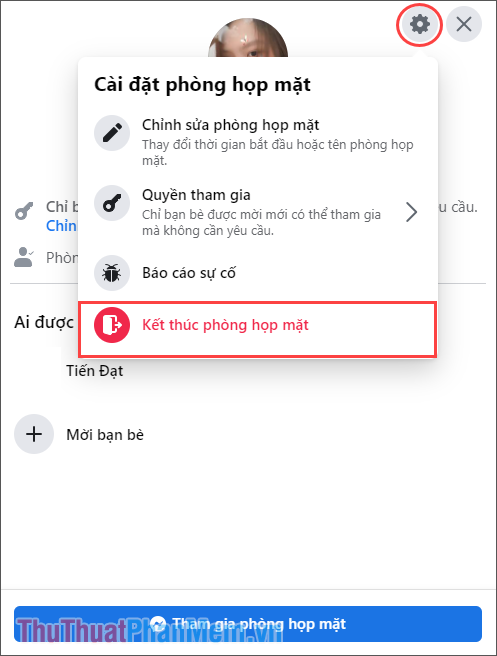
Bước 4: Sau khi Kết thúc phòng họp mặt, phòng họp sẽ bị xóa vĩnh viễn, giúp bạn tránh được những phiền toái không mong muốn từ phòng họp mặt đã tạo.
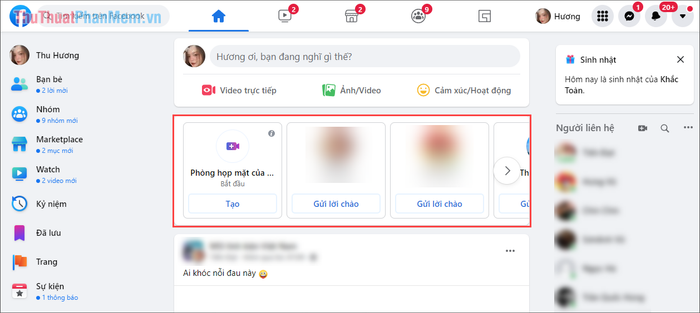
Trong bài viết này, Tripi đã chia sẻ cách xóa phòng họp mặt trên Facebook một cách nhanh chóng và hiệu quả. Chúc bạn có những trải nghiệm tuyệt vời trên Facebook!
Có thể bạn quan tâm

Top 9 Tiệm bánh sinh nhật ngon và đáng tin cậy nhất tại Đồng Hới

Hướng dẫn tải Free Fire OB33 Advance Server phiên bản thử nghiệm

Khám phá 4 kiểu tóc kẹp nơ xinh xắn của các cô nàng Hàn Quốc, hoàn hảo cho cả dịp tiệc tùng và dạo chơi.

Cách Tái thiết lập Hạnh phúc Hôn nhân

Top 12 nhà hàng nổi bật nhất trên đường Trần Thái Tông, Hà Nội


